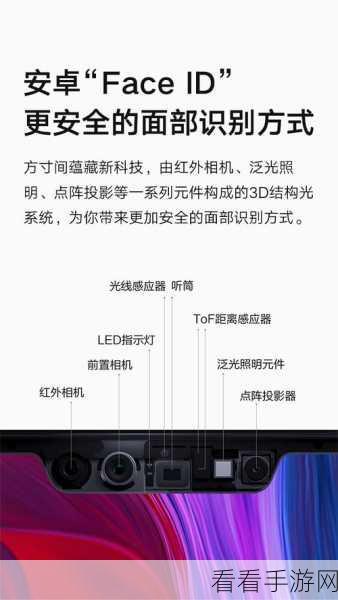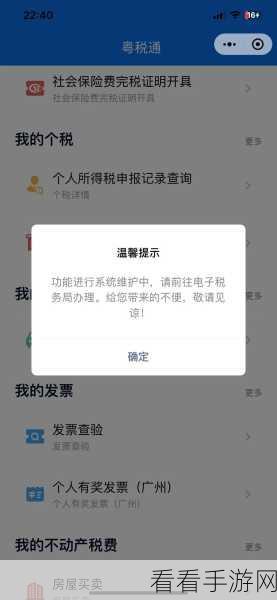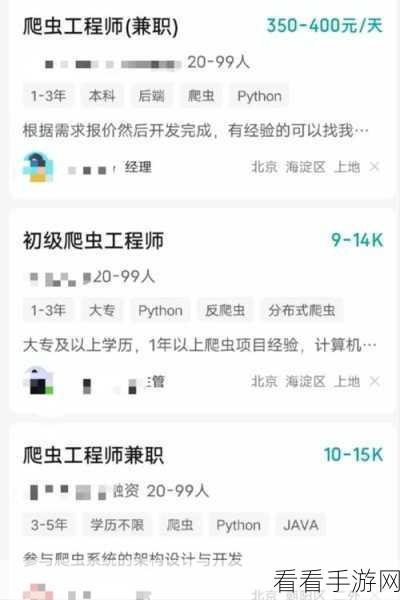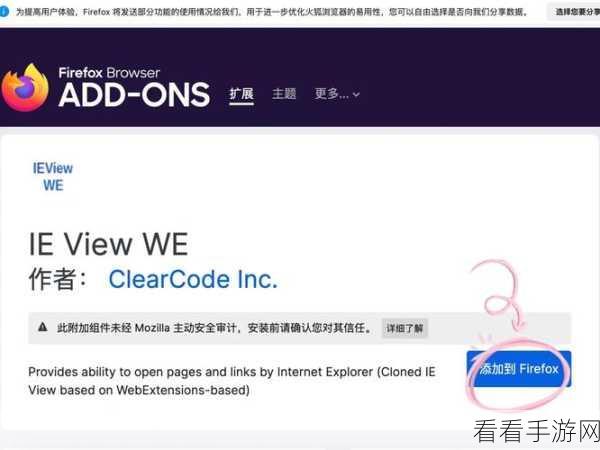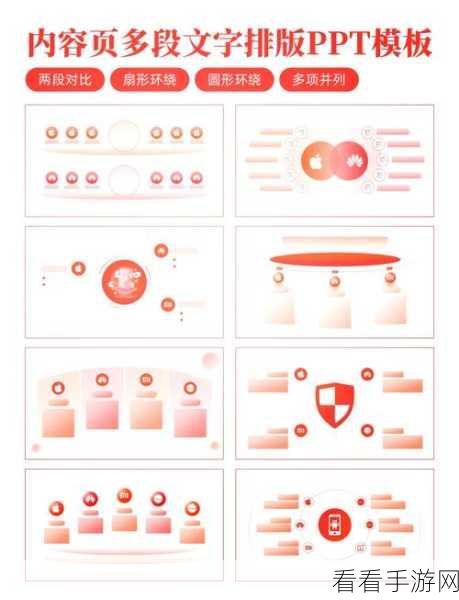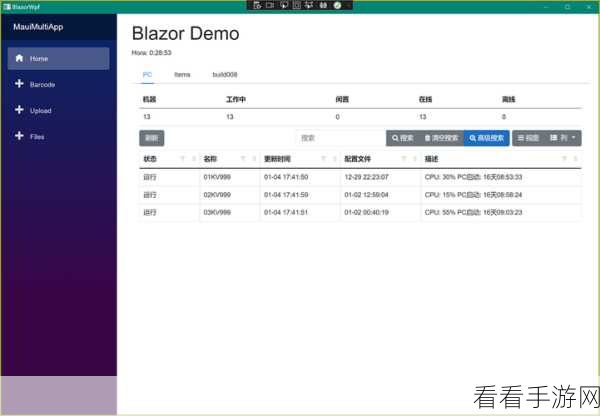Illustrator 作为一款强大的图形设计软件,其丰富的功能为设计师们提供了无限的创作可能,矩形边缘模糊效果的设置更是备受关注,就让我们一同深入探索这一神奇的功能。
在 Illustrator 中设置矩形边缘模糊效果,并非一件难事,打开 Illustrator 软件并创建一个新的文档,选择矩形工具绘制出您想要处理的矩形。

找到“效果”菜单,在效果菜单中,您会看到“模糊”选项,点击它之后,再选择“高斯模糊”。
会弹出一个设置窗口,在这个窗口中,您可以通过拖动滑块或者直接输入数值来调整模糊的程度,模糊程度越大,矩形的边缘就会越模糊;反之,模糊程度越小,边缘则相对清晰。
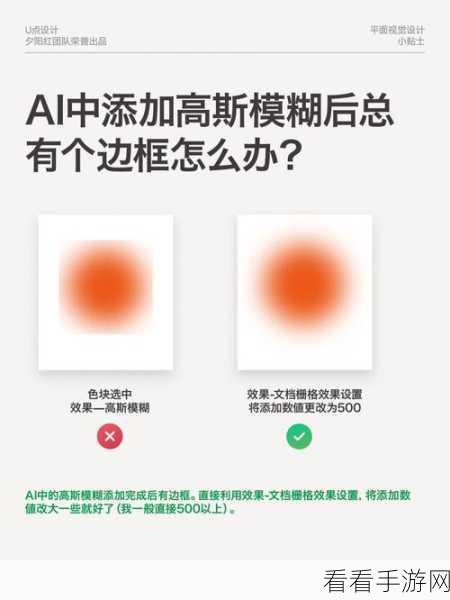
值得注意的是,在调整模糊效果时,要根据实际的设计需求和整体效果来进行适度的设置,如果模糊过度,可能会导致矩形失去原本的形状特征;而模糊不足,则无法达到预期的效果。
您还可以结合其他的图形元素和效果,让矩形边缘模糊效果更好地融入到整个设计中,创造出更加独特和吸引人的作品。
熟练掌握 Illustrator 中矩形边缘模糊效果的设置方法,将为您的设计增添更多的魅力和创意。
文章参考来源:Illustrator 官方帮助文档及相关设计论坛交流经验。